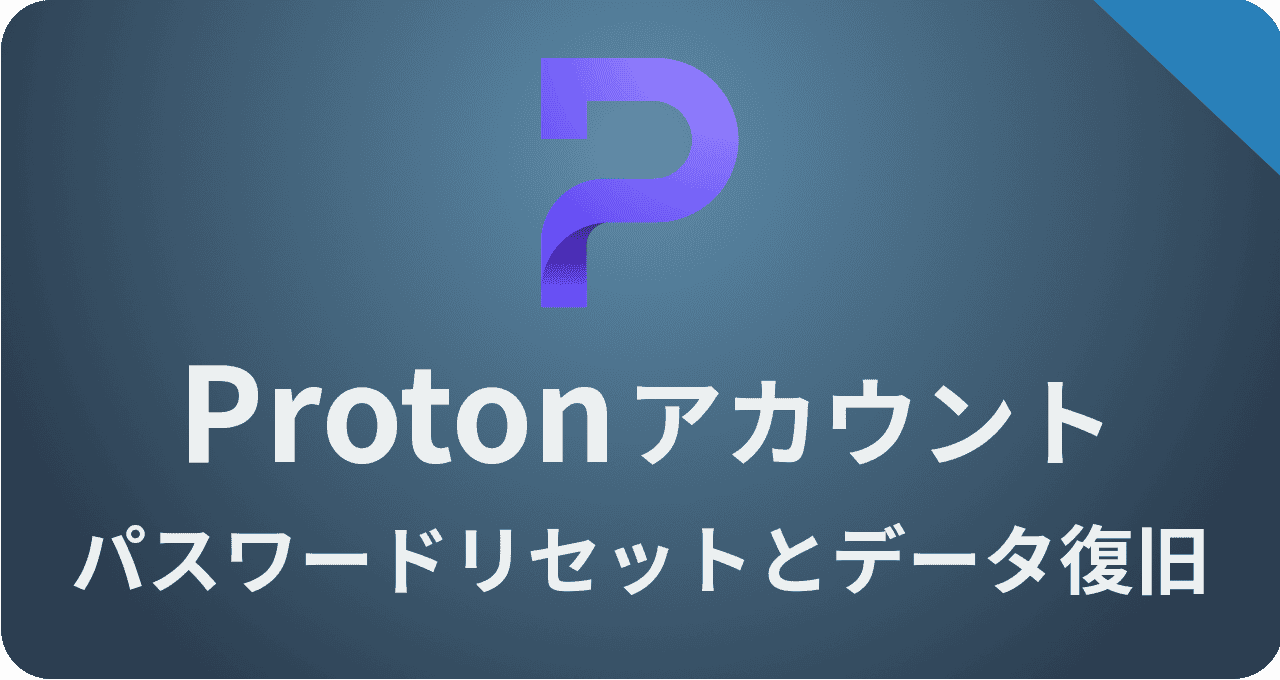Protonアカウントのパスワードリセット方法と、Proton Mail・Proton Driveのデータ復旧手順を紹介します。
パスワードリセットとデータ復旧の条件
Proton Mailや Proton Driveのセットアップ時に表示される「リカバリー方法」で設定したメールアドレスや 電話番号は、パスワードをリセットしてアカウントを回復するためのもので、それだけでは暗号化して保存されている Proton Mail・Proton Driveのデータは復元できません。
✏️ Proton Passではセットアップ時にダウンロードするリカバリキットにパスフレーズが記載されています。
アカウントの回復設定(パスワードリセット)


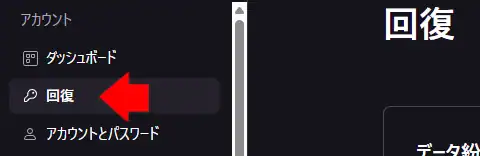
Proton Mail/ Proton Driveの[設定]から「すべての設定」を開き、左サイドパネルの[回復] を選択します。

[アカウントの回復]にアカウント作成時に登録したメールアドレスか電話番号が入力されているので、[今すぐ検証]をクリックし、メールアドレス/ 電話番号を認証します。
⚠️ [回復用メールアドレス][ 回復用電話番号]が両方とも未入力の場合はいずれか、もしくは両方に入力してください。
メールアドレスと電話番はを同時に登録できます。
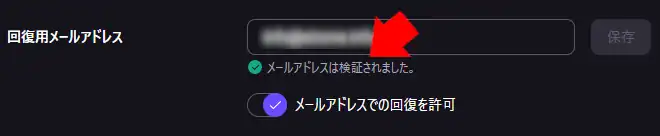

「メールアドレス(電話番号)は検証されました。」と表示されたらセットアップ完了です。
[メールアドレスでの回復を許可]または[電話番号での回復を許可]がいずれか、もしくは両方が有効になっていることを確認してください。
これでパスワードのリセットは可能になりますが、この段階ではデータの復旧はできません。
データ復旧の設定
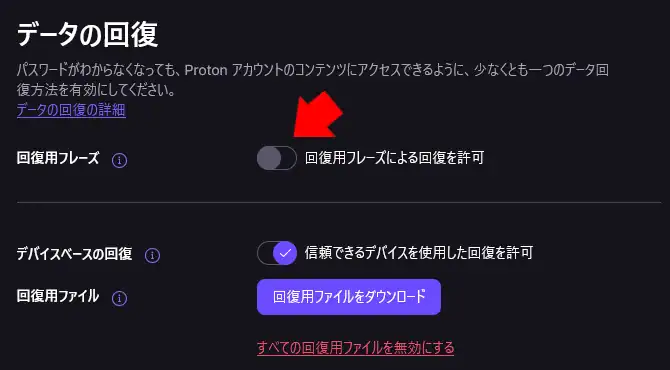
[設定]の[回復」にある[データの回復]で[回復用フレーズ]を有効にして、Protonアカウントのパスワードを入力します。
[回復用フレーズ]はパスワードリセットとデータ復元を同時に実行できますが、[回復用ファイル]はパスワードをリセットした後に復旧が必要になります。
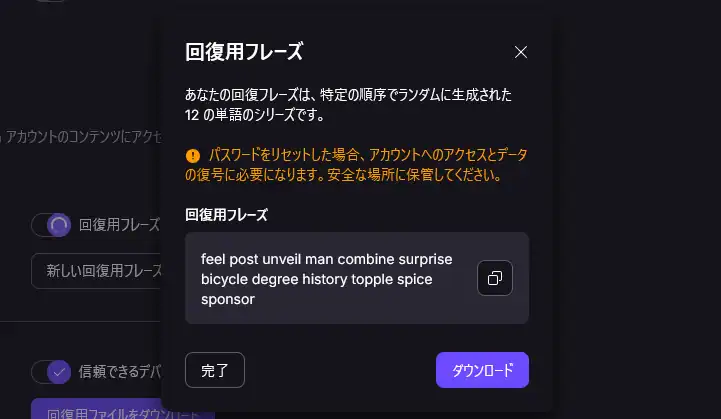
回復フレーズが発行されるので、データの復旧が必要になった場合に確認できる場所へ保管します。
✏️「ダウンロード」をクリックすると、回復フレーズが記載されたテキストファイルを取得できます。
回復用ファイルを使用する場合は「回復用ファイルをダウンロード」をクリックし、取得した[proton_recovery.asc]ファイルを、データの復旧が必要な際に確認できる場所へ保管しておきます。
パスワードリセットとデータ復旧の手順
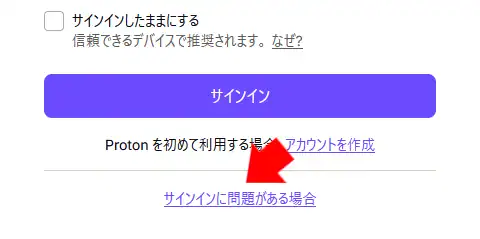
パスワードを失念してログインできない時は、サインイン画面の下にある[サインインに問題がある場合]をクリックします。
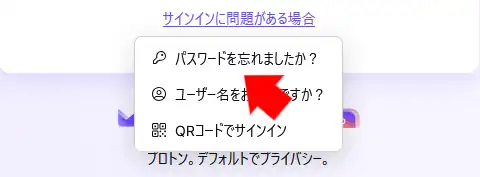
展開したメニューから[パスワードを忘れましたか?]を選択します。
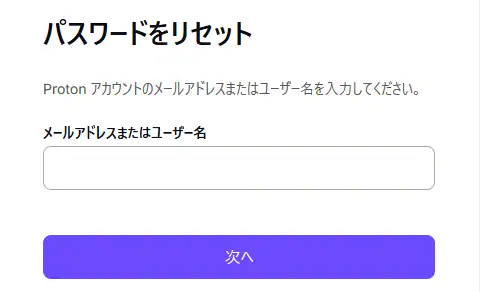
Protonアカウントで使用しているユーザー名か Proton Mailのメールアドレス を入力して「次へ」をクリックします。
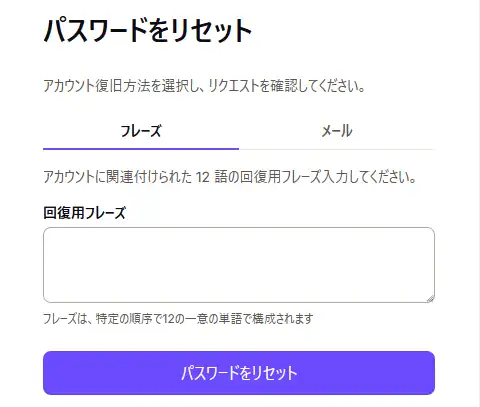
[フレーズ]に保存している[回復フレーズ]を入力して「パスワードリセット」をクリック。
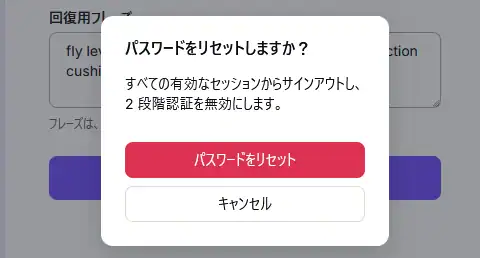
確認ダイアログが表示されるので「パスワードをリセット」で続行します。
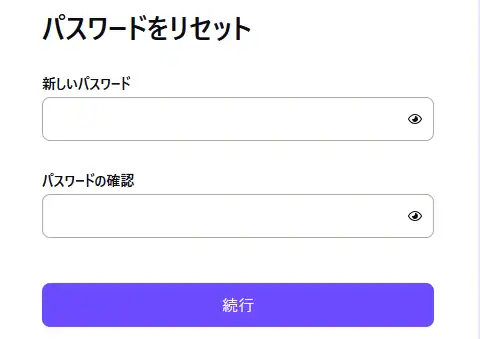
新しいパスワードを設定して「続行」をクリックすると、パスワードの更新とデータ復旧が実行されます。
⚠️ 2要素認証(2FA) 使用時でも回復フレーズを使用するとパスワードリセットとデータ復旧 が同時に実行され、復旧後は2要素認証が無効になるので再設定が必要です。
メール/ 電話(SMS)でパスワードをリセットした場合
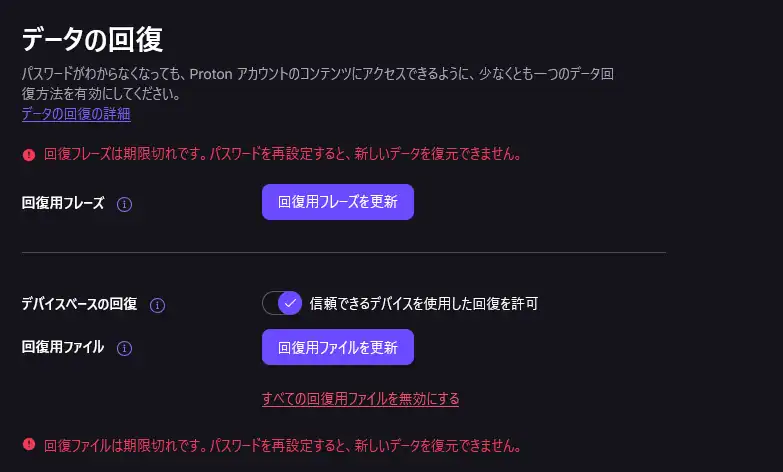
回復フレーズを使用せず、メール/電話でパスワードをリセットしてからデータを復旧した場合は、回復用フレーズと回復用ファイルの使用期限が切れるため、必ず更新してください。
回復フレーズでパスワードをリセットすると更新は必要なく、同じフレーズでパスワードリセットとデータ復旧ができます。
更新履歴
お問い合わせ
📬 ご質問・ご連絡は、メールか SNS(X または Bluesky)にて受け付けています。
原則として XではDMでのご連絡をお願いいたします。投稿への公開コメントでも対応可能ですが、内容により返信を控えさせていただく場合があります。
※ Blueskyには非公開メッセージ機能がないため、メンションによる公開投稿でのご連絡をお願いいたします。
- info[at]eizone[dot]info
- @eizone_info
-
@how-to-apps.bsky.social
※投稿内容に関するご質問には可能な範囲でお答えします。
ただし、当サイトはアプリの開発元ではなく、技術サポートや不具合の対応は行っておりません。
また、すべてのご質問への返信を保証するものではありませんので、あらかじめご了承ください。